Redefinir a Apple TV para os ajustes de fábrica é possível acessando as opções de configuração do aparelho. De acordo com a Apple, resetar o aparelho pode ajudar a solucionar problemas com a interface, erros na atualização de software e um bug que deixa a tela branca. É importante ressaltar que o processo é indicado apenas para os casos citados ou para quem pretende vender a set-top box. Confira abaixo o passo a passo preparado pelo TechTudo.

Como redefinir a Apple TV para os ajustes de fábrica (Foto: Marvin Costa/TechTudo)
Passo 1. Acesse as configurações da Apple TV através da opção "Ajustes". Mantenha o dispositivo conectado à Internet;
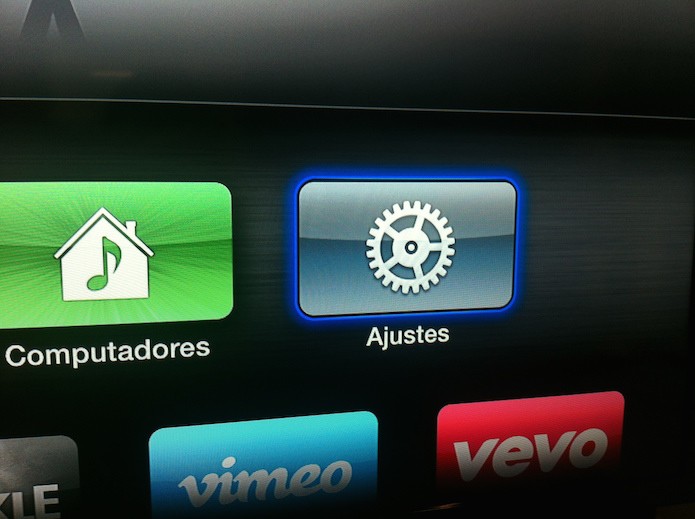 Acessando os ajustes da Apple TV (Foto: Marvin Costa/TechTudo)
Acessando os ajustes da Apple TV (Foto: Marvin Costa/TechTudo)
Passo 2. Acesse a opção “Geral” do menu "Ajustes";
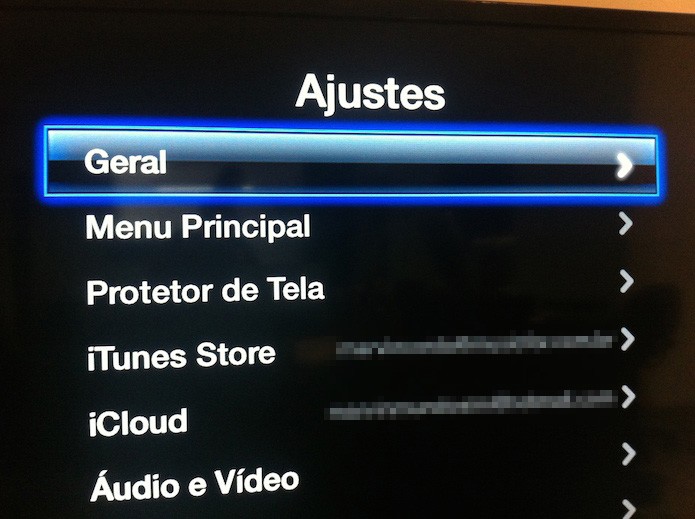 Acessando a página de configurações gerais da Apple (Foto: Marvin Costa/TechTudo)
Acessando a página de configurações gerais da Apple (Foto: Marvin Costa/TechTudo)
Passo 3. Em seguida, acesse a opção “Redefinir”;
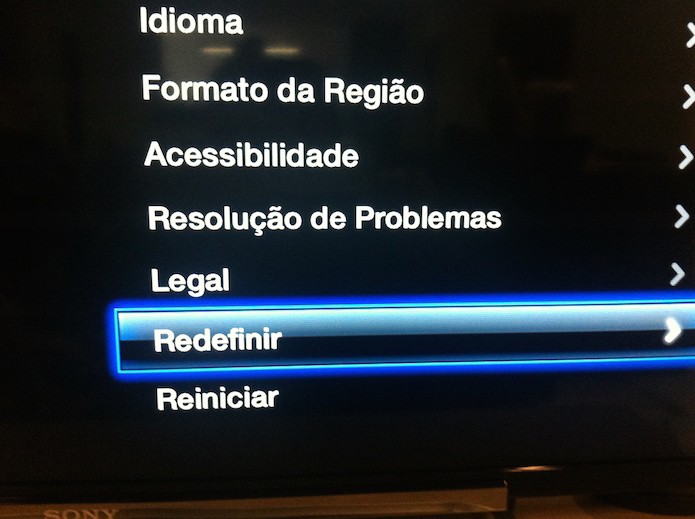 Acessando a página de redefinições da Apple TV (Foto: Marvin Costa/TechTudo)
Acessando a página de redefinições da Apple TV (Foto: Marvin Costa/TechTudo)
Passo 4. Agora, selecione a opção “Restaurar” para iniciar o processo;
 Restaurando a Apple TV para os ajustes de fábrica (Foto: Marvin Costa/TechTudo)
Restaurando a Apple TV para os ajustes de fábrica (Foto: Marvin Costa/TechTudo)
Passo 5. Confirme a restauração de sua Apple TV. Lembre-se que durante o processo será instalada a versão mais recente do software do aparelho;
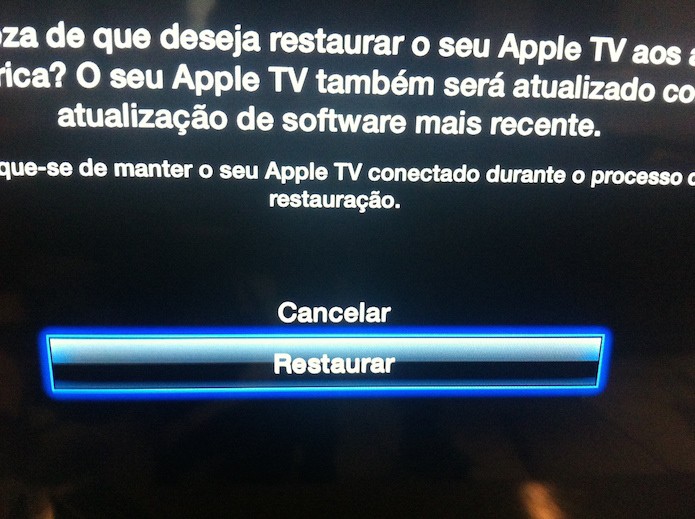 Confirmando a restauração do sistema da Apple TV (Foto: Marvin Costa/TechTudo)
Confirmando a restauração do sistema da Apple TV (Foto: Marvin Costa/TechTudo)
Passo 6. Aguarde o processo terminar e o dispositivo ser reiniciado.
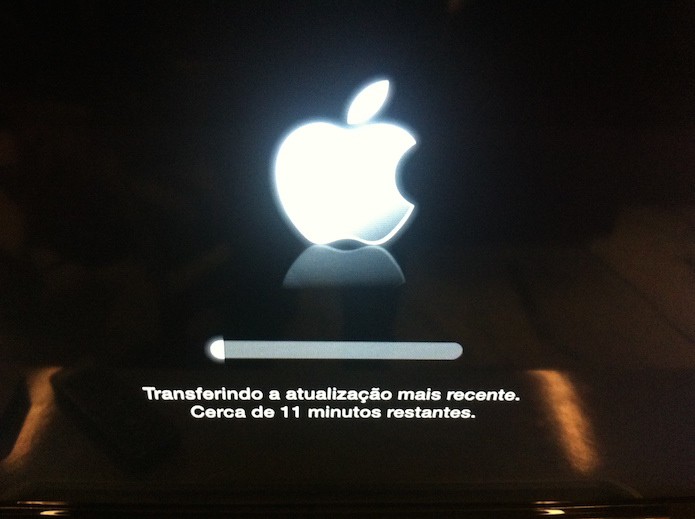 Aguardando o processo de restauração da Apple TV terminar (Foto: Marvin Costa/TechTudo)
Aguardando o processo de restauração da Apple TV terminar (Foto: Marvin Costa/TechTudo)
Restaurando a Apple TV através do iTunes
A restauração através da interface da Apple TV pode não funcionar em alguns casos. Se isso acontecer, a Apple sugere que o procedimento seja realizado conectando o dispositivo a um computador que possua a versão mais recente do iTunes instalado. Para essa conexão, precisaremos utilizar um cabo microUSB.
 Extremidades do cabo micro USB utilizado para conectar a Apple TV no computador (Foto: Marvin Costa/TechTudo)
Extremidades do cabo micro USB utilizado para conectar a Apple TV no computador (Foto: Marvin Costa/TechTudo)
Passo 1. Desconecte os cabos HDMI e o cabo de alimentação da Apple TV;
Passo 2. Confirme se a versão mais recente do iTunes está instalada. No Windows, acesse “Ajuda” e clique em “Buscar Atualizações". No Mac OS, vá em “iTunes” e clique em “Buscar Atualizações”;
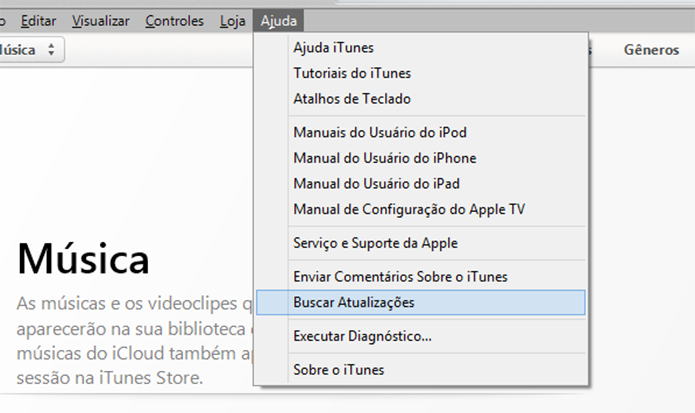 Confirmando se a versão mais recente do iTunes está instalada (Foto: Reprodução/Marvin Costa)
Confirmando se a versão mais recente do iTunes está instalada (Foto: Reprodução/Marvin Costa)
Passo 3. Confirmada que a versão mais recente do iTunes está instalada, conecte a Apple TV no computador e conecte o cabo de força do dispositivo que deve estar ligado em uma tomada elétrica. A extremidade micro USB será conectada na Apple TV e a extremidade USB comum no computador;
Qual a melhor Smart TV a ser comprada? Dê sua opinião no Fórum do TechTudo
Passo 4. Se você utiliza Windows e nunca conectou o dispositivo da Apple no computador, aguarde a instalação dos drives necessários. Usuários de Mac não precisam aguardar esse procedimento. Em seguida, quando surgir as informações na tela, clique em “Restaurar”;
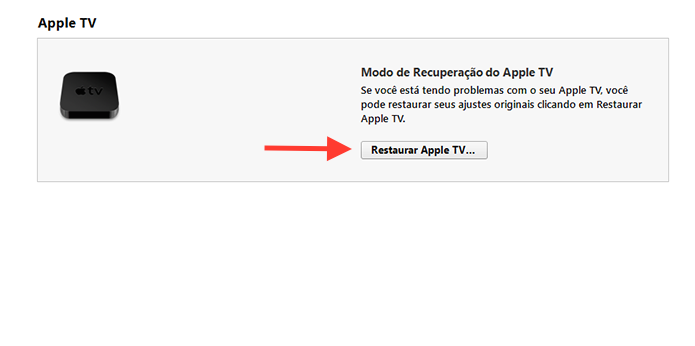 Iniciando o processo de restauração da Apple TV através do iTunes (Foto: Reprodução/Marvin Costa)
Iniciando o processo de restauração da Apple TV através do iTunes (Foto: Reprodução/Marvin Costa)
Passo 5. Clique em “Restaurar e Atualizar” para iniciar o processo de restauração;
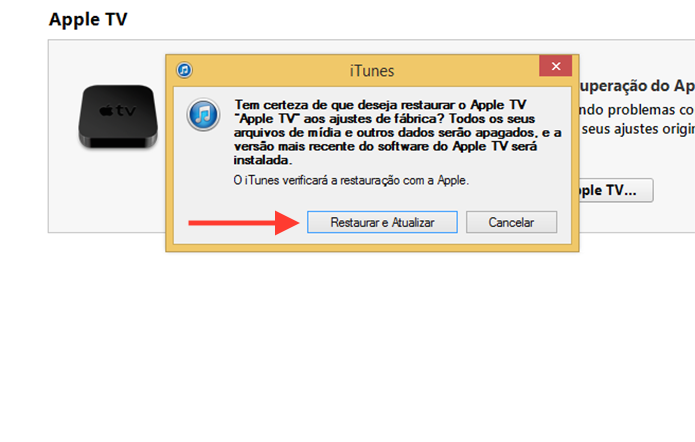 Confirmando a restauração e instalação do software atualizado da Apple TV (Foto: Reprodução/Marvin Costa)
Confirmando a restauração e instalação do software atualizado da Apple TV (Foto: Reprodução/Marvin Costa)
Passo 6. Aceite todos os termos e permissões que surgirem na tela;
Passo 7. Quando a restauração terminar, desconecte a Apple TV do computador e ligue-a novamente em sua TV. Lembre-se que será necessário reconfigurar todos os parâmetros do dispositivo, incluindo contas do iTunes e do iCloud, idioma do menu e a senha da rede que você utiliza.
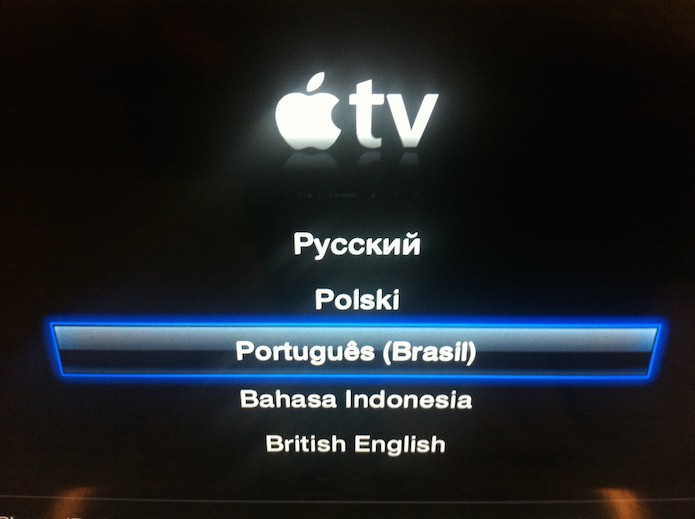 Tela de configuração inicial da Apple TV (Foto: Reprodução/Marvin Costa)
Tela de configuração inicial da Apple TV (Foto: Reprodução/Marvin Costa)
Pronto! Reconfigure o aparelho para voltar a utilizá-lo novamente e aproveitar ao máximo o set-top box da Apple.
Fonte: Tech Tudo.

0 comentários:
Os comentários serão moderados antes de publicar! respondo todos, obrigado por comentar.